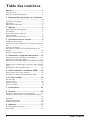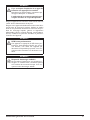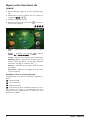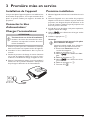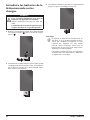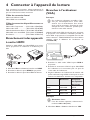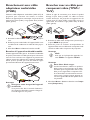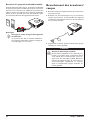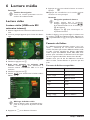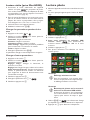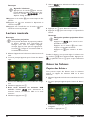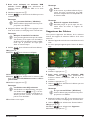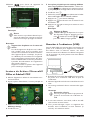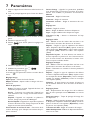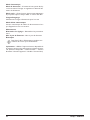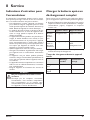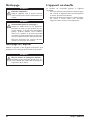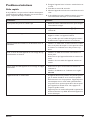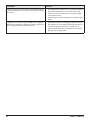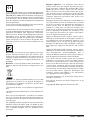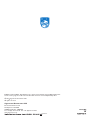Philips PPX3514/EU Manuel utilisateur
- Catégorie
- Projecteurs de données
- Taper
- Manuel utilisateur

FR
PPX3514
Guide d’utilisation
Register your product and get support at
www.
p
hili
p
s.com/welcome

2
Philips · PPX3514
Table des matières
Aperçu ....................................................... 3
Très cher client ................................................................... 3
A propos du guide d’utilisation ........................................ 3
1 Informations générales sur la sécurité
............................................................... 4
Installation de l’appareil ..................................................... 4
Réparations ........................................................................... 4
Alimentation électrique ..................................................... 4
2 Aperçu .................................................. 6
Partie supérieure de l’appareil ......................................... 6
Vue latérale ........................................................................... 6
Partie inférieure de l’appareil ........................................... 6
Télécommande .................................................................... 7
Aperçu des fonctions du menu ........................................ 8
3 Première mise en service ................... 9
Installation de l’appareil ..................................................... 9
Connecter le bloc d’alimentation / Charger l’accumula-
teur ......................................................................................... 9
Première installation ........................................................... 9
Introduire les batteries de la télécommande ou les
changer. .............................................................................. 10
Utiliser la télécommande ............................................... 11
4 Connecter à l’appareil de lecture .... 12
Branchement à des appareils à sortie HDMI ............. 12
Brancher à l’ordinateur (VGA) ..................................... 12
Branchement avec câble adaptateur audio/vidéo (CVBS)
............................................................................................... 13
Brancher avec un câble pour composant vidéo (YPbPr/
YUV) ................................................................................... 13
Branchement des écouteurs/casque ............................ 14
5 Carte mémoire / mémoire USB ...... 15
Mise en place d’une carte mémoire ............................. 15
Connecter le support d’enregistrement USB ........... 15
6 Lecture média .................................... 16
Lecture vidéo .................................................................... 16
Lecture photo ................................................................... 17
Lecture musicale .............................................................. 18
Gérer les chiers .............................................................. 18
7 Paramètres......................................... 21
8 Service................................................. 23
Indications d’entretien pour l’accumulateur .............. 23
Charger la batterie après un déchargement complet
............................................................................................... 23
Nettoyage .......................................................................... 24
L'appareil surchauffe ........................................................ 24
Problèmes/solutions ........................................................ 25
9 Annexes .............................................. 27
Caractéristiques techniques .......................................... 27
Accessoires ........................................................................ 27

3
Aperçu
Très cher client
Nous nous remercions d’avoir choisi notre Projecteur
de poche.
Nous vous souhaitons beaucoup de satisfaction avec
votre appareil et ses multiples fonctions !
A propos du guide
d’utilisation
L’aide à l’installation des pages suivantes vous permet de
mettre en service votre appareil rapidement et facile-
ment. Vous trouverez des descriptions détaillées dans
les chapitres suivants de ce guide d’utilisation.
Lisez attentivement le présent guide d’utilisation. Veillez
surtout aux consignes de sécurité pour assurer un par-
fait fonctionnement de votre appareil. Le fabricant
n’endosse aucune responsabilité si vous ne respectez
pas ces consignes.
Symboles utilisés
Remarque
Trucs et astuces
Ce symbole désigne les astuces qui vous
aident à utiliser votre appareil de manière plus
efcace et plus simple.
ATTENTION !
Dommages de l’appareil et perte de
données !
Ce symbole met en garde contre des dom-
mages sur l’appareil ainsi que des pertes de
données possibles. Les dommages corporels
ou matériels ne peuvent provenir que d’une
manipulation non conforme.
DANGER !
Danger pour les personnes !
Ce symbole met en garde contre le danger
aux personnes. Une application inadéquate
peut entraîner des blessures corporelles ou
des dommages.

4
Philips ·119514
1 Informations générales sur la sécurité
Ne procédez à aucun réglage et changement qui ne sont
pas décrits dans le présent mode d’emploi. Une applica-
tion inadéquate peut entraîner des blessures corpo-
relles, des dommages ou des pertes de données. Res-
pectez toutes les indications de prévention et de sécu-
rité prescrites.
Installation de l’appareil
L’appareil est exclusivement destiné à un usage privé.
L’appareil doit reposer sur une surface stable et plane.
Posez tous les câbles de façon à ce que personne ne
puisse trébucher ni se blesser ou que l’appareil ne soit
endommagé.
N’installez pas l’appareil dans des salles humides. Ne
touchez jamais les ches/prises secteur avec les mains
humides.
L’appareil doit être sufsamment ventilé et ne doit pas
être recouvert. Ne déposez pas votre appareil dans des
armoires ou coffres fermés.
Ne le posez pas sur des supports mous, tels que cou-
vertures ou tapis, et ne recouvrez pas les fentes de ven-
tilation. Sinon, l’appareil pourrait surchauffer voire
s’enammer.
Protégez l’appareil du rayonnement solaire direct, de la
chaleur, des grandes variations de températures et de
l’humidité. Ne placez pas l’appareil à proximité d’un
chauffage ou d’une climatisation. Veillez aux indications
concernant la température et l’humidité de l’air dans les
caractéristiques techniques.
Si l'appareil fonctionne pendant une période prolongée,
la surface chauffe et vous verrez un symbole d'avertisse-
ment sur ??la projection. L'appareil passe automatique-
ment
en mode veille quand il devient trop chaud. Vous
pouvez reprendre la lecture après que l'appareil ait
refroidi. Pour cela, appuyez sur n'importe quelle touche.
Aucun liquide ou corps étranger ne doit entrer dans
l’appareil. Eteignez l’appareil et débranchez-le du sec-
teur si des liquides ou des corps étrangers y ont pénétré
et faites le vérier par un service technique.
Soyez toujours soigneux avec l’appareil. Evitez de tou-
cher la lentille de l’objectif. Ne jamais poser d’objets
lourds ou à extrémité tranchante sur l’appareil ou le
câble de connexion au réseau.
Si l’appareil est trop chaud ou que de la poussière s’en
échappe, éteignez-le immédiatement et débranchez-le
du secteur. Laissez examiner votre appareil par un spé-
cialiste. An d’éviter l
a propagation d’un feu en cas
d’incendie, tenez cet appareil éloigné des ammes.
De la condensation peut se produire à l’intérieur de
l’appareil et entraîner des dysfonctionnements dans les
conditions suivantes :
· lorsque cet appareil est directement déplacé d’une
pièce froide vers une chaude ;
· après le réchauffement d’une pièce froide ;
· lorsque cet appareil est placé dans une pièce humide.
An d’éviter toute condensation, nous vous recomman-
dons de suivre la procédure suivante :
1 Conservez l’appareil dans un sac en plastique avant
de le transporter dans une autre pièce pour qu’il
s’adapte aux conditions de la pièce.
2 Attendez 1-2 heures avant d’enlever l’appareil du
sac.
Evitez d’utiliser l’appareil dans un environnement pous-
siéreux. Les particules de poussière et autres c
orps
étranger peuvent endommager le scanner.
Ne pas exposer le scanner à de fortes vibrations. Cela
pourrait endommager les composants internes.
Ne laissez pas les enfants sans surveillance autour de
l’appareil. Ne pas laisser les feuilles d’emballage à portée
des enfants.
Réparations
Ne réparez pas vous-même l’appareil. Une maintenance
non conforme peut occasionner des dommages corpo-
rels ou matériels. Laissez examiner votre appareil exclu-
sivement par un spécialiste agréé.
N’enlevez pas la plaque signalétique de votre appareil,
autrement la garantie s’éteint.
Alimentation électrique
Utilisez uniquement le bloc d’alimentation de fourni avec
votre appareil (Cf. chapitre Annexe / Caractéristiques
techniques). Vériez si
la tension de réseau du bloc d’ali-
mentation correspond à la tension de réseau du lieu d’ins-
tallation. Les parties complètes correspondent au mode de
tension indiqué sur l’appareil.
La capacité de la batterie diminue avec le temps. Si
l’appareil fonctionne uniquement avec le bloc d’alimen-
tation, cela signie que l’accumulateur est défectueux.
Contactez un service technique autorisé pour rempla-
cer l’accumulateur.
N’essayez pas de remplacer vous-même l’accumulateur.
Une mauvaise manipulation avec l’accumulateur ou un
mauvais type d’accumulateur peut entraîner des dom-
mages sur l’appareil ou causer des blessures.
L’adapteur du bloc d’alimentation est utilisé comme un m-
écanisme pour déconnecter le courant électrique, la prise
de courant doit être située à proximité du équipement et
accessible facilement.

5étirucésalrusselarénégsnoitamrofnI
Eteignez l’appareil avec le bouton marche/arrêt avant de
retirer le bloc d’alimentation de la prise.
Eteignez votre appareil et débranchez-le du réseau élec-
trique avant de nettoyer la surface. Utilisez un chiffon
doux et non pelucheux. N’utilisez en aucun cas des pro-
duits de nettoyage liquides, gazeux ou légèrement
inammables (sprays, produits abrasifs, vernis brillants,
alcools). Veillez à ce qu’aucune humidité ne pénètre à
l’intérieur de l’appareil.
DANGER !
Il y a un risque d’explosion si un type de
batterie non approprié est utilisé
Remplacez les batteries/piles uniquement par
des types identiques ou similaires.
L’utilisation d’un mauvais type de batte-
rie/pile entraîne un risque d’explosion.
DANGER !
LED haute performance
Cet appareil est équipé d’un LED haute per-
formance (Light Emitting Diode) qui envoie
une lumière très claire. Ne regardez pas
directement l'objectif du projecteur. Vous ris-
quez sinon des irritations ou des lésions ocu-
laires.
DANGER !
Risque de dommages auditifs !
Ne pas utiliser l'appareil sur une période pro-
longée à un volume élevé, notamment quand
vous utilisez des écouteurs/casque. Vous ris-
quez sinon des dommages auditifs.

6
Philips ·119514
2 Aperçu
Partie supérieure de
l’appareil
– Roue de réglage pour la netteté de l’image.
– Une étape de menu en arrière, dossier parent
/ Interrompre les fonctions
– Touches de navigation / Touche OK
à – Conrmer les entrées/démarrer, interrompre la
lecture de vidéo/musique ou le diaporama.
– Naviguer / titre précédent ou suivant pendant
la lecture musicale sans projection
À/Á – Naviguer / pendant la lecture musicale : Régler
le volume / retour ou avance rapide pendant la lecture
vidéo
Vue latérale
– Commutateur Marche/Arrêt
– Contrôle du statut batterie
Rouge : la batterie est en charge.
Vert : la batterie est chargée.
Clignotement rouge/vert : la batterie est faiblement ch-
argée, ou la charge a été interrompue par la protection
thermique.
– Récepteur du signal de la télécommande
Ï – Sortie audio – Branchement écouteurs/casque
ou branchement pour haut-parleurs externes
– Branchement d'un lecteur à
sortie HDMI/YPbPr/VGA via un câble adaptateur
– Emplacement pour carte mémoire (SD/
SDHC/SDXC/MMC)
– Connexion pour un ordinateur (écha-
nge de données)
– Branchement pour bloc d'alimentation
Partie inférieure de
l’appareil
Filetage de trépied
Remarque
Veillez à ce que la surface de projection soit
éloignée de plus de 0,5 mètre et de moins de
5 mètres. Si le projecteur de poche est réglé
à autres distances, l’image ne peut plus être
réglée avec netteté. Ne tournez pas la roue
de réglage avec force an d’éviter un endom-
magement de l’objectif.
(1)
(2)
(3)
HDMI/YPbPr/VGA
(1)
(2)
(3)
(4)
(5)
(6)
(1)
(2)
Connecteur Pico Station
ge USB
avec une sortie A/V(CVBS) via un câble d'adaptation.
(7)
(8)
– Connexion pour un périphérique de lecture
A/V
(9)
– Connexion pour un périphérique de stocka-
USB
(10)
Mini USB
(3)
Prise de raccordement Pico Station

Aperçu 7
Télécommande
– Agrandir l’image xe. Utiliser ensuite les touches
de navigation (
, À/Á) pour déplacer l'image
– Une étape de menu en arrière, dossier parent /
Interrompre les fonctions
Touches de navigation
à – Valider une option
, À/Á – Touches de navigation / naviguer dans
le menu / changer les paramètres
– Changer les paramètres / titre précédent ou
suivant pendant la lecture musicale
À/Á – Régler le volume pendant la lecture musicale
/ retour ou avance rapide pendant la lecture vidéo
Touches de répétition
– revenir en arrière dans la recherche d’images pen-
dant la lecture de vidéo
T – Démarrer / interrompre la lecture
– vancer dans la recherche d’images pendant la lec-
ture de vidéo
Touches de luminosité
N O – Diminuer / augmenter luminosité
Touches de volume
N – Diminuer le volume
– Couper le son
O – Augmenter le volume
(1)
(2)
(3)
(4)
– Activation / mise en veille du périphérique

8
Philips ·119514
Aperçu des fonctions du
menu
1 Après l’allumage l’appareil, le menu principal appa-
raît.
2 Sélectionnez le menu souhaité avec les touches de
navigation
, À/Á.
3 Validez en appuyant sur à.
4 Appuyer plusieurs fois sur la touche pour retour-
ner au menu principal.
Vidéos – Sélectionner les chiers pour la lecture
vidéo
Source – Basculer sur l'entrée vidéo externe
HDMI,
, ou VGA
Images – Sélectionner les chiers pour le diaporama
Afchage dossier – Sélectionner les chiers pour la
lecture. Copier les chiers ou supprimer. (Marquer
les chiers avec Á et conrmer avec à).
Musique – Sélectionner les chiers pour la lecture
de musique
Paramètres – Effectuer les réglages pour la lecture
et pour l’appareil
Symboles dans le menu principal
L’emplacement de mémoire sélectionné apparaît en
blanc.
– Mémoire USB
– Carte mémoire
– Mémoire interne
– Etat de charge de l’accumulateur intégré. Ce sym-
bole clignote en rouge si l’accumulateur doit être
chargé. Si le bloc d’alimentation est connecté, aucun
symbole n’est afché.

Première mise en service 9
3 Première mise en service
Installation de l’appareil
Vous pouvez placer l'appareil à plat sur une table en face
de la surface de projection ; il n'est pas nécessaire de le
placer en position inclinée par rapport à la surface de
projection.
Connecter le bloc
d’alimentation /
Charger l’accumulateur
1 Insérez la petite prise de l’alimentation électrique
dans le connecteur sur la partie arrière de l’appareil.
2 Introduire le bloc d’alimentation dans la prise de
courant.
3 Pendant le processus de charge, le témoin lumineux
sur le côté de l’appareil s'allume en rouge. Si l’accu-
mulateur est entièrement chargé, il clignote en vert.
4 Charger l’accumulateur intégré au moins pendant 3
heures lors de la première utilisation. Cela permet
de prolonger la durée de vie de l’accumulateur.
Première installation
1 Allumez l’appareil avec le bouton marche/arrêt sur le
côté.
2 Orientez l'appareil vers une surface de projection
adaptée ou une cloison. Veillez à ce que la surface de
projection soit éloignée de plus de 0,5 mètre et de
moins de 5 mètres. Veillez à ce que le projecteur soit
dans une position sécurisée.
3 A l’aide de la roue de réglage sur la partie supérieure,
réglez la netteté de l’image.
4 Utilisez
pour sélectionner la langue souhai-
tée pour le menu.
5 Validez en appuyant sur à.
ATTENTION !
Tension réseau sur le lieu d’installation !
Vériez si la tension de réseau du bloc d’ali-
mentation correspond à la tension de réseau
du lieu d’installation.
Remarque
Le menu principal apparaît à la place
de la sélection de langue.
L’appareil est déjà installé. Pour changer la
langue du menu, procédez comme suit :
1 Sélectionnez Paramètres avec les
touches de navigation
2 Validez en appuyant sur à.
3 Utilisez
pour sélectionner Lan-
gue.
4 Validez en appuyant sur à.
5 Utilisez
pour sélectionner la lan-
gue souhaitée.
6 Validez en appuyant sur à.
7 Terminez avec .

10
Philips ·119514
Introduire les batteries de la
télécommande ou les
changer.
1 Retirez le compartiment à piles de la télécommande
en ouvrant le loquet (
) puis en sortant le compar-
timent (
).
2 Introduisez la nouvelle batterie avec les pôles positif
et négatif placés dans le boîtier à piles comme décrit
sur le dessin à l’arrière de la télécommande. Faîtes
bien attention à la polarité !
3 Introduisez le boîtier à piles dans la télécommande
jusqu’à ce que le verrouillage s’enclenche.
DANGER !
Il y a un risque d’explosion si un type de
batterie non approprié est utilisé
Utilisez uniquement des piles de type CR
2025.
L’utilisation d’un mauvais type de batte-
rie/pile entraîne un risque d’explosion..
Remarque
En général, les batteries ont une durée de vie
d’environ un an. Si la télécommande ne fonc-
tionne pas, remplacez les batteries. Si vous
n’utilisez pas l’appareil sur une longue
période, retirez la batterie. Ainsi, vous ne
l’épuisez pas et vous ne pouvez causer aucun
dommage à la télécommande.
Les batteries utilisées doivent être éliminées
conformément aux dispositions y afférentes
en vigueur dans votre pays.

Première mise en service 11
Utiliser la télécommande
Orientez la télécommande sur le capteur situé à
l’arrière de l’appareil. La télécommande fonctionne uni-
quement si l’angle est inférieur à 60 degrés et si la dis-
tance est supérieure à 5 mètres. Lorsque vous utilisez la
télécommande, aucun objet ne doit se trouver entre
vous et le capteur.
ATTENTION !
r L'utilisation incorrecte des piles peut entraî-
ner des risques de surchauffe, d'explosion
ou d'incendie et causer des blessures. Les
piles dont s'échappe du liquide peuvent
endommager la télécommande.
r N'exposez pas la télécommande au rayon-
nement direct du soleil.
r Ne pas déformer, démonter ou recharger la
pile.
r Ne pas exposer aux ammes et à l'eau.
r Remplacez immédiatement les piles vides.
r Sortez la pile de la télécommande si vous ne
l'utilisez pas durant une longue période.

12
PhilipTp119514
4 Connecter à l’appareil de lecture
Pour connecter le projecteur, utilisez uniquement le
câble de connexion fourni ou tout câble de connexion
qui vous a été fourni comme accessoire.
Câble de connexion fourni
Câble mini-USB vers USB
Câble HDMI vers mini-HDMI
Câble de connexion disponible comme ac-
cessoire
Câble vidéo Composante .......(PPA 1210 / 253447083)
Câble audio VGA ......................(PPA 1250 / 253447070)
Câble de branchement iPhone .(PPA 1280 / 253447091)
Branchement à des appareils
à sortie HDMI
Utilisez le câble HDMI vers Mini-HDMI pour conne-
cter le projecteur à un ordinateur ou ordinateur port-
able.
1 Allez dans Menu > Source et basculez sur HDMI.
2 Branchez le câble à la prise HDMI du projecteur.
3 Branchez le câble à la prise Mini-HDMI du lecteur.
Brancher à l’ordinateur
(VGA)
Utilisez le câble audio VGA (non fourni) pour connecter
le projecteur à un ordinateur, ordinateur portable ou
autres PDA. Le projecteur est compatible avec les dé-
nitions suivantes : VGA/SVGA/XGA. Pour de meilleurs
résultats, réglez la dénition de l’ordinateur sur
SVGA800x600).
1 Branchez le câble audio VGA à la prise VGA du
projecteur.
2 Branchez le connecteur VGA à la prise Mini-HDMI
de l’ordinateur et le connecteur jack à la prise de
sortie audio de l’ordinateur.
3 Réglez la dénition de l’ordinateur de manière adé-
quate et allumez le signal VGA comme pour un écran
externe. Les dénitions suivantes sont compatibles :
4 Allez dans Menu > Source et basculez sur VGA.
Remarque
De nombreux ordinateurs portables n'acti-
vent pas automatiquement la sortie vidéo
externe lors du branchement d'un second
écran ou d'un projecteur. Consultez le mode
d'emploi de votre ordinateur portable pour
activer la sortie vidéo externe.
Résolution Fréquence
de répétition
de l’image
VGA 640 x 480 60 Hz
SVGA 800 x 600 60 Hz
XGA 1024 x 768 60 Hz
Remarque
Résolution écran
Pour des résultats optimaux, sélectionnez la
résolution 800¦×¦600 (60Hz).
Câble MHL vers mini-HDMI ..(PPA 1240 / 253520048)
Pico Station.................................(PPA 7300 / 253529749)

31erutceledlierappa’làretcennoC
Branchement avec câble
adaptateur audio/vidéo
(CVBS)
Utilisez le câble adaptateur audio/vidéo (câble A/V) du
projecteur pour connecter une caméra, un lecteur
DVD ou un appareil photo numérique. Les prises de cet
appareil sont jaune (vidéo), rouge (audio droit) et blanc
(audio gauche).
1 Branchez le câble AV fourni à la prise
du projec-
teur.
2 Reliez les prises audio/vidéo de l’appareil vidéo avec
un câble Cinch traditionnel au câble A/V du projec-
teur.
3 Allez dans Menu > Source et basculez sur AV.
Branchez à l’appareil multimédia mobile
Certains appareils vidéo (par ex. les lecteurs multimédia
de poche) nécessitent un câble spécial pour le branche-
ment. Ils sont soit livrés avec l’appareil ou peuvent être
obtenus auprès du fabricant de l’appareil multimédia.
Notez qu’il est possible que seuls les câbles d’origine
provenant du fabricant de l’appareil fonctionnent.
Brancher avec un câble pour
composant vidéo (YPbPr/
YUV)
Utilisez ce type de connexion pour obtenir la qualité
d’image la plus haute possible. Ce câble est fourni
comme accessoire. Les prises de cet appareil sont de
couleur
verte (Y), bleue (U/Pb), rouge (V/Pr) et pour le
signal audio les couleurs rouge (audio droit) et blanc
(audio gauche).
1 Branchez le câble vidéo Composante (accessoire) à
la prise HDMI du projecteur.
2 Reliez les prises de couleurs correspondantes de
l’appareil vidéo avec un câble cinch composant tradi-
tionnel au câble vidéo composant du projecteur.
3 Allez dans Menu > Source et basculez sur Compo-
nent (Composante).
Remarque
Changer la sortie de signal de l’appareil
multimédia
Vous pouvez lire dans le manuel d’utilisation
de l’appareil multimédia comment changer la
sortie de signal sur ces prises.
Remarque
YCbCr
Notez que sur la plupart des appareils, les
sorties YPbPr sont appelées YCbCr.
Remarque
Deux ches Cinch rouges
Lors du branchement, veillez à ce que deux
ches rouges se trouvent bien sur le câble.
Une che pour le signal audio droit et une
che pour le signal vidéo composant V/Pr.
Si ces deux ches sont branchées aux mau-
vaises prises, l’image projetée apparait en
vert et le signal audio du haut-parleur droit
est perturbé.

14
PhilipTp119514
Branchez à l’appareil multimédia mobile
Certains appareils vidéo (par ex. les lecteurs multimédia
de poche) nécessitent un câble spécial pour le branche-
ment. Ils sont soit livrés avec l’appareil ou peuvent être
obtenus auprès du fabricant de l’appareil multimédia.
Notez qu’il est possible que seuls les câbles d’origine
provenant du fabricant de l’appareil fonctionnent.
Branchement des écouteurs/
casque
1 Baissez le volume de l'appareil avant de connecter les
écouteurs/casque.
2 Branchez les écouteurs/casque au port écouteurs/
casque du projecteur. Le haut-parleur de l'appareil
se désactive automatiquement lors du branchement
des écouteurs/casque.
3 Augmentez le volume après le branchement jusqu'à
atteindre un niveau agréable.
Remarque
Changer la sortie de signal de l’appareil
multimédia
Vous pouvez lire dans le manuel d’utilisation
de l’appareil multimédia comment changer la
sortie de signal sur ces prises.
DANGER !
Risque de dommages auditifs !
Ne pas utiliser l'appareil sur une période pro-
longée à un volume élevé, notamment quand
vous utilisez des écouteurs/casque. Vous ris-
quez sinon des dommages auditifs. Baissez le
volume de l'appareil avant de connecter les
écouteurs/casque. Augmentez le volume
après le branchement jusqu'à atteindre un
niveau agréable.

Carte mémoire / mémoire USB 15
5 Carte mémoire / mémoire USB
Mise en place d’une carte
mémoire
1 Insérez une carte mémoire avec les contacts vers le
haut dans la fente
située sur la face
arrière de l'appareil. Votre appareil supporte les
cartes mémoires suivantes :
SD/SDHC/SDXC/MMC
.
2 Insérez la carte mémoire dans son emplacement
jusqu'à ce qu'elle s'enclenche.
3 Pour retirer la carte mémoire, appuyez légèrement
dessus.
4 La carte mémoire est éjectée.
Connecter le support
d’enregistrement USB
1 Connecter le périphérique de stockage USB direct-
ement sur la prise USB située sur le côté gauche de
l'appareil.
DANGER !
Installer la carte mémoire !
Ne retirer en aucun cas la carte mémoire
installée pendant que l’appareil y accède.
Ceci pourrait endommager ou effacer des
données.
Pour s’assurer qu’aucun accès à la carte
mémoire ne soit possible, appuyez sur la
touche, du menu principal jusqu’à ce
que le symbole de la mémoire interne soit
sélectionné.

16
PhilipTp119514
6 Lecture média
Lecture vidéo
Lecture vidéo (USB/carte SD/
mémoire interne)
1 Allumez l’appareil avec le bouton marche/arrêt sur le
côté.
2 Le menu principal apparait après l’écran de démar-
rage.
3 Sélectionnez Vidéos avec les touches de navigation.
4 Validez en appuyant sur à.
5 Avec carte mémoire ou mémoire USB
insérée : Utilisez
pour sélectionner la
mémoire interne, la mémoire USB ou la carte
mémoire.
6 Validez en appuyant sur à.
7 Utilisez
pour sélectionner le chier vidéo à
diffuser.
8 Appuyez sur à pour démarrer la lecture.
9 Appuyez sur pour arrêter la lecture et revenir à
l’aperçu.
10 Appuyez une nouvelle fois sur la touche pour
retourner au menu principal.
Pendant la lecture, vous pouvez régler le volume avec
les touches N/O de la télécommande. Appuyez sur
, ou plusieurs fois sur N pour couper totalement le
son.
Formats de chier
Il y a différents formats de chiers comme *.mov, *.avi,
*.m4v, … Beaucoup de ces formats fonctionnent
comme Container qui contient différents chiers audio
et vidéo. Comme exemples de chiers audio/vidéo
codés on peut citer MPEG-4, H.264, MP3, AAC. Pour
pouvoir jouer ces chiers, ils doivent être lus de l’appa-
reil et les signaux audio/vidéo doivent être décodés.
Veuillez noter que du fait des différents encodeurs
vidéo et audio, certains chiers ne pourront pas être
joués.
Formats de chier compatibles
Remarque
Touches de navigation
Toutes les touches présentées sont les
touches de la télécommande.
Remarque
Afchage de chiers vidéo
Seuls les chiers vidéo susceptibles d’être
joués sur le projecteur de poche sont af-
chés.
Remarque
Navigation pendant la lecture
reculer/ avancer dans la recherche
d’images : Appuyez sur la touche /
de la télécommande ou sur la touche
À/
Á de l'appareil.
Appuyez sur T pour interrompre ou
reprendre la lecture.
*.avi, *.mkv MJPEG, MPEG-4, H.264
*.mov, *.mp4 MPEG-4, H.264
*.ts MPEG-2, H.264
*.m2ts H.264
*.3gp H.263
*.rm, *.rmvb Real video
*.dat, *.vob MPEG-1, MPEG-2
*.mpg, *.mpeg MPEG-1, MPEG-2
Container Format vidéo

Lecture média 17
Lecture vidéo (prise Mini-HDMI)
1 Connectez la sortie vidéo/audio de l’appareil
externe à la prise
du projecteur de poche.
Pour ce faire, utilisez le câble et l’adaptateur de câble
correspondants (voir aussi le chapitre Connecter à
l’appareil de lecture, page 12).
2 Dans le manuel d’utilisation, vous pourrez en savoir
plus sur la manière d‘activer la sortie vidéo Dans la
plupart des menus correspondants, elle est égale-
ment désignée sous « TV out » ou «sortie TV ».
3 Lancez la lecture sur l’appareil externe.
4 Modiez le volume avec N/O.
Changer les paramètres pendant la lec-
ture
1 Appuyez sur la touche
ou .
2 Utilisez les touches
pour choisir parmi les
paramètres suivants :
Luminosité : Régler la luminosité
Contraste : Régler le contraste
Saturation couleurs : Régler la couleur
Smart Settings : Appeler les paramètres prédénis
pour la luminosité / le contraste / la couleur
Volume : Régler le volume
3 Changez le paramètre avec À/Á.
Le paramètre changé est automatiquement enregistré.
Changer d’autres paramètres
1 Appuyez sur la touche à.
2 Utilisez les touches
pour choisir parmi les
paramètres suivants :
Réglages image : Changer la luminosité, le
contraste, la couleur
Réglages son : Régler les aigus, la basse et le volume
Mode économie d'energie : Une fois cette fonction
activée, la performance de lumière est diminuée
pour augmenter la durée de fonctionnement avec
l’accumulateur intégré.
3 Validez en appuyant sur à.
4 Changez le paramètre avec à et
.
5 Validez en appuyant sur à.
Lecture photo
1 Allumez l’appareil avec le bouton marche/arrêt sur le
côté.
2 Le menu principal apparait après l’écran de démar-
rage.
3 Sélectionnez Images avec les touches de navigation.
4 Validez en appuyant sur à.
5 Avec carte mémoire ou mémoire USB
insérée : Utilisez
pour sélectionner la
mémoire interne, la mémoire USB ou la carte
mémoire.
6 Validez en appuyant sur à.
7 Des photos miniatures sont afchées sur l’écran
comme aperçu.
8 Utilisez À/Á ou
pour sélectionner l'image
par laquelle vous souhaitez démarrer le diaporama.
9 Appuyez sur à pour démarrer le diaporama.
Remarque
Afchage miniature ou liste
Dans les paramètres, vous pouvez sélec-
tionner si l’aperçu doit être représenté par
un afchage miniature ou une liste.
Remarque
Beaucoup de photos sur la carte mé-
moire ou la mémoire USB utilisée
Si beaucoup de photos sont enregistrées
sur la carte mémoire ou la mémoire USB,
l’aperçu peut mettre du temps à appa-
raître.

18
PhilipTp119514
10 Appuyez sur la touche T pour interrompre le dia-
porama.
11 Appuyez sur pour terminer le diaporama et
revenir à l’aperçu.
12 Appuyez une nouvelle fois sur la touche pour
retourner au menu principal.
Lecture musicale
1 Allumez l’appareil avec le bouton marche/arrêt sur le
côté.
2 Le menu principal apparait après l’écran de démar-
rage.
3 Sélectionnez Musique avec les touches de naviga-
tion.
4 Validez en appuyant sur à.
5 Avec carte mémoire ou mémoire USB
insérée : Utilisez
pour sélectionner la
mémoire interne, la mémoire USB ou la carte
mémoire.
6 Validez en appuyant sur à.
7 Utilisez
pour sélectionner le chier que vous
souhaitez diffuser.
8 Appuyez sur à pour démarrer la lecture.
9 Appuyez sur T pour interrompre ou reprendre la
lecture.
Pendant la lecture, vous pouvez régler le volume avec
les touches N/O de la télécommande. Appuyez sur
, ou plusieurs fois sur N pour couper totalement
le son.
Gérer les chiers
Copier des chiers
Vous pouvez copier des chiers entre la mémoire
interne, le support de mémoire USB ou la carte
mémoire.
1 Allumez l’appareil avec le bouton marche/arrêt sur le
côté.
2 Le menu principal apparait après l’écran de démar-
rage.
3 Sélectionnez Afchage dossier avec les touches de
navigation.
4 Validez en appuyant sur à.
Remarque
Agrandir / diminuer
Appuyez sur la touche pour zoomer
l'image afchée pendant le diaporama. Uti-
lisez les touches
pour
déplacer l'image zoomée.
Remarque
Désactiver projection
Vous pouvez désactiver la projection pendant
la lecture musicale pour économiser de
l'énergie (voir aussi le chapitre Réglages
musique, page 21). Dès que vous appuyez sur
la touche , l’image est à nouveau visible et
le ventilateur fonctionne.
Remarque
Navigation pendant projection désac-
tivée
Appuyez sur pour ouvrir le titre
précédent / suivant.
Appuyez sur la touche T pour inter-
rompre ou reprendre la lecture.
Appuyez sur pour revenir à la sélec-
tion.

Lecture média 19
5 Avec carte mémoire ou mémoire USB
insérée : Utilisez
pour sélectionner la
mémoire interne, la mémoire USB ou la carte
mémoire.
6 Validez en appuyant sur à.
7 Utilisez
pour sélectionner le chier que vous
souhaitez copier.
8 Marquez le chier avec Á. Si vous appuyez à nou-
veau sur la touche, le marquage est à nouveau levé.
9 Utilisez
pour sélectionner d'autres chiers.
10 Appuyez sur à.
11 Utilisez
pour sélectionner Copier.
12 Validez en appuyant sur à.
13 Utilisez
pour sélectionner la mémoire cible
de la copie : Carte SD, Mémoire interne ou Enre-
gistreur USB.
14 Validez en appuyant sur à.
15 Les chiers sont copiés.
Supprimer des chiers
Vous pouvez supprimer des chiers de la mémoire
interne, du support de mémoire USB ou de la carte
mémoire.
1 Allumez l’appareil avec le bouton marche/arrêt sur le
côté.
2 Le menu principal apparait après l’écran de démar-
rage.
3 Sélectionnez Afchage dossier avec les touches de
navigation.
4 Validez en appuyant sur à.
5 Avec carte mémoire ou mémoire USB
insérée : Utilisez
pour sélectionner la
mémoire interne, la mémoire USB ou la carte
mémoire.
6 Validez en appuyant sur à.
7 Utilisez
pour sélectionner le chier que vous
souhaitez supprimer.
8 Marquez le chier avec Á. Si vous appuyez à nou-
veau sur la touche, le marquage est à nouveau levé.
9 Utilisez
pour sélectionner d'autres chiers.
10 Appuyez sur à.
11 Utilisez
pour sélectionner Supprimer.
12 Validez en appuyant sur à.
Remarque
Il n’y a aucuns chiers ( 0 chiers)
Seuls les chiers qui peuvent être lus par le
projecteur sont afchés.
Remarque
Marquer la totalité d’un dossier
Vous pouvez également marquer la totalité
d’un dossier pour copier tous les chiers
du dossier. Pour les chiers lourds, veuillez
noter que le processus de copie peut
durer un certain temps.
Remarque
Les chiers sont déjà existants
Si les chiers sont déjà existants, vous pou-
vez décider avec
et à s’ils doi-
vent être écrasés ou non. Si les chiers ne
doivent pas être écrasés, un numéro est
joint au nom du chier.
Remarque
Erreur
Si des erreurs se produisent durant le pro-
cessus de copie, assurez-vous que suf-
samment d'espace libre soit disponible sur
la mémoire cible.
Remarque
Retirer le support de mémoire
Attendez jusqu’à ce que la copie soit ter-
minée avant de retirer le support de
mémoire.
Remarque
Il n’y a aucuns chiers ( 0 chiers)
Seuls les chiers qui peuvent être lus par le
projecteur sont afchés.

20
PhilipTp119514
13 Utilisez
pour choisir de supprimer les
chiers ou d'interrompre le processus.
14 Validez en appuyant sur à.
Brancher à l’ordinateur (USB)
Avec le câble USB, vous pouvez relier le projecteur de
poche à un ordinateur pour supprimer ou transférer
des chiers entre la mémoire interne, une carte
mémoire insérée et l’ordinateur. Les chiers enregistrés
sur le projecteur de poche peuvent aussi être diffusés
sur l'ordinateur.
1 Branchez le connecteur Mini-USB dans le projecteur
de poche et le connecteur USB dans un port de
l'ordinateur.
2 Allumez l’appareil avec le bouton marche/arrêt sur le
côté.
3 Un message conrme la bonne connexion des appa-
reils.
4 Si une carte mémoire est insérée, celle-ci sera af-
chée comme un autre lecteur.
5 Vous pouvez
échanger, copier ou supprimer des
données entre l’ordinateur, la carte mémoire (si
insérée), et la mémoire interne.
Remarque
Erreur
Si des erreurs se produisent durant le pro-
cessus de suppression, assurez-vous que la
mémoire ne soit pas protégée en écriture.
Remarque
Suppression de photos sur la carte mé-
moire
Lors de la suppression de photos sur l’ordina-
teur, veuillez noter qu’il est possible qu’au
moment de la réinsertion de la carte mémoire
dans l’appareil photo numérique, les photos
ne s’afchent pas correctement. Les appareils
photo numériques peuvent fournir des infor-
mations additionnelles comme les précautions
à prendre, des informations sur l’organisation
dans certains dossiers.
Supprimer ensuite les photos dans l’appareil
photo numérique uniquement.
Remarque
Connexion réussie
Vous ne pouvez pas utiliser le projecteur de
poche s'il est connecté à un ordinateur via
USB.
Lecture de chiers Microsoft®
Ofce et Adobe® PDF
1 Allumer l’appareil en utilisant le commutateur mar-
che/arrêt latéral.
2 Après la phase d'initialisation, le menu principal est
3 Utiliser les touches de navigation pour sélectionner
4 Conrmer avec à.
afché.
Afchage dossier.
5 Lorsqu'un périphérique de stockage USB ou
une carte mémoire sont insérés : Utiliser les
6 Conrmer avec à.
touches pour sélectionner la mémoire interne,
7
Utiliser les touches pour sélectionner le chier
8 Appuyer sur à pour lancer l'afchage.
9 Appuyer sur pour fermer la vue et revenir à la vue
10 Appuyer sur agaà nouveau pour revenir au menu
Microsoft® Ofce file ou Adobe® à afcher.
principal.
Remarque
Réglage de Zoom
Pendant l'afchage du diaporama, il est poss-
ible d'agrandir l'image en appuyant sur la to-
uche . Utiliser les touches
pour faire déler l'image agrandie.
,
À/Á
le périphérique de stockage USB ou la carte mémoire.
d'ensemble.
La page est en cours de chargement...
La page est en cours de chargement...
La page est en cours de chargement...
La page est en cours de chargement...
La page est en cours de chargement...
La page est en cours de chargement...
La page est en cours de chargement...
La page est en cours de chargement...
La page est en cours de chargement...
-
 1
1
-
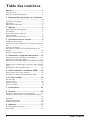 2
2
-
 3
3
-
 4
4
-
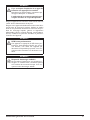 5
5
-
 6
6
-
 7
7
-
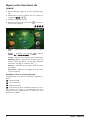 8
8
-
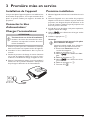 9
9
-
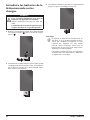 10
10
-
 11
11
-
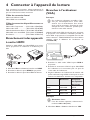 12
12
-
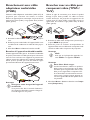 13
13
-
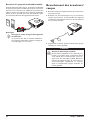 14
14
-
 15
15
-
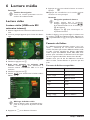 16
16
-
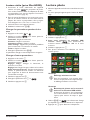 17
17
-
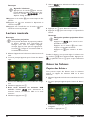 18
18
-
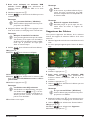 19
19
-
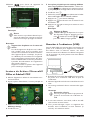 20
20
-
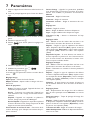 21
21
-
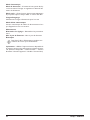 22
22
-
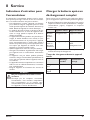 23
23
-
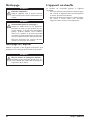 24
24
-
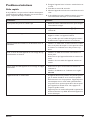 25
25
-
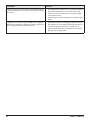 26
26
-
 27
27
-
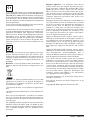 28
28
-
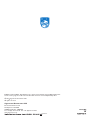 29
29
Philips PPX3514/EU Manuel utilisateur
- Catégorie
- Projecteurs de données
- Taper
- Manuel utilisateur
Documents connexes
-
Philips PicoPix PPX3414 Manuel utilisateur
-
Philips PPX2480/EU Manuel utilisateur
-
Philips PPX1230 Manuel utilisateur
-
Philips PPX3614/EU Manuel utilisateur
-
Philips PPX 2340 Manuel utilisateur
-
Philips PPX1430 Manuel utilisateur
-
Philips PPX4350W/INT Manuel utilisateur
-
Philips PPX 4935 Picopix Manuel utilisateur
-
Philips PPX2230/EU Manuel utilisateur
-
Philips PPX3614/EU Manuel utilisateur